本文系统介绍了Apache、PHP与MySQL虚拟服务器的手动安装与配置过程,涵盖多站点虚拟主机的设置方法。尽管当前存在诸多集成化环境工具,但若缺乏对底层原理的理解,一旦出现问题便难以排查与修复。通过深入学习本文内容,读者可全面掌握三大组件之间的协作机制与连接原理,提升环境搭建与故障处理能力,为后续Web开发打下坚实基础。
1、 Apache是一种Web服务器软件,能够在用户通过浏览器访问网站时,将所需数据从服务器传输给用户,实现网页内容的请求与响应服务。
2、 Apache仅能传递简单数据,而PHP文件无法直接展示给用户,必须经过解析和执行后才能输出结果。
3、 安装Apache服务器后,需将其与PHP环境集成。当用户请求普通文本文件时,Apache直接返回文件内容;而当访问PHP文件时,Apache会调用内置的PHP模块,将PHP代码解析为可执行的动态内容,再将处理结果返回给用户。这一过程实现了PHP脚本的运行,使服务器能够生成动态网页。整个流程中,Apache作为Web服务器负责接收请求和分发响应,PHP则负责处理脚本逻辑,两者协同工作,共同完成动态内容的呈现。
4、 接着了解MySQL,它是一种常用的数据库,虽然也可选用其他类型,但人们习惯将其与Apache和PHP并称为黄金组合。当用户访问Apache服务器时,Apache在调用PHP组件的过程中,会通过PHP与MySQL进行数据交互,实现动态网页功能。
5、 通过PHP代码创建程序文件,启动MySQL服务并建立数据库连接。
6、 在实际应用中,Apache与PHP需协同处理请求解析、模块加载、脚本执行及结果返回等核心逻辑。
7、 将PHP模块集成至Apache服务器,使其在运行时能够解析和执行PHP代码。
8、 使用以下三行代码:
9、 加载PHP模块:将PHP5集成到服务器,通过指定路径c:/www/php54/php5apache2_2.dll启用PHP功能,实现动态网页解析与运行,提升网站交互能力。
10、 当文件扩展名为.php时,才会加载上述模块,用于识别并处理PHP脚本文件的运行请求。
11、 设置PHP配置文件目录为C:/www/PHP54,指定PHP程序的安装路径。
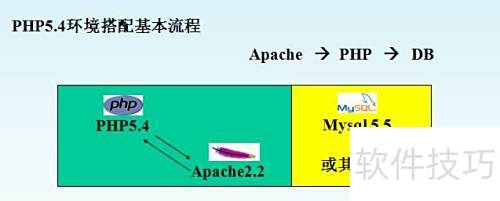
12、 安装Apache与普通软件类似,操作至所示步骤时按图提示进行添加,其余步骤依次点击下一步,直至出现完成界面即可。
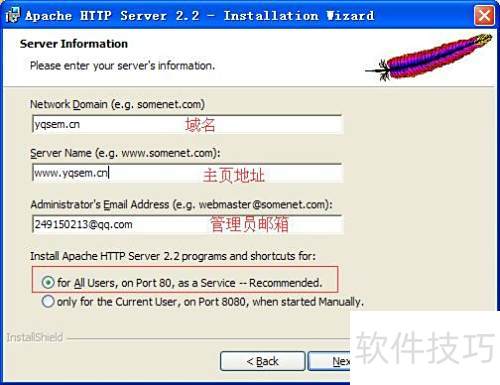
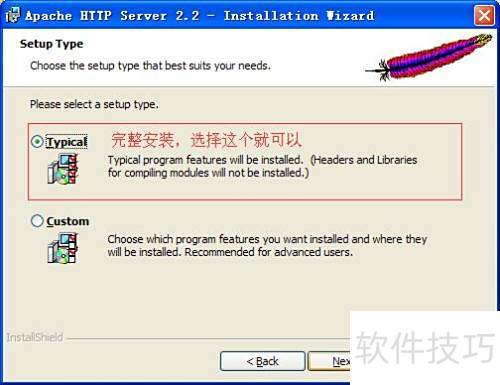
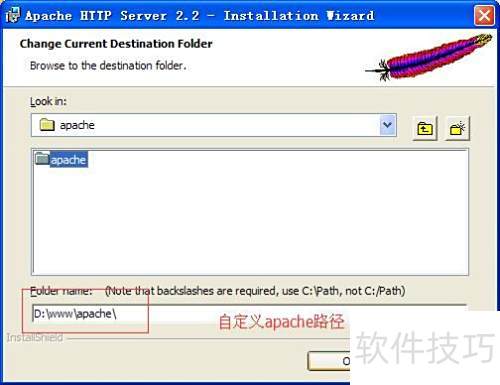
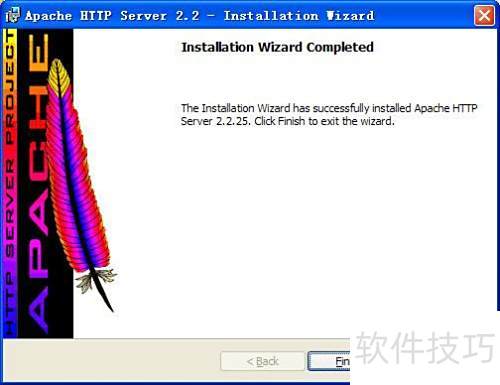
13、 在浏览器地址栏输入localhost,若显示相应界面,则表明Apache已成功安装并运行。
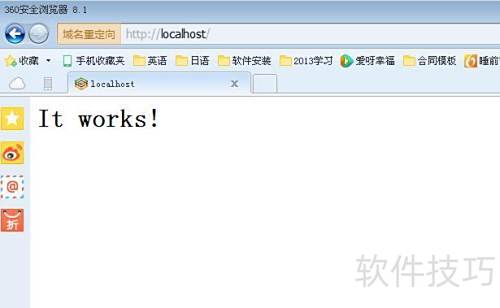
14、 PHP程序通常以压缩包形式提供,解压后建议将文件夹重命名为较短名称,如php54,然后将其复制到Apache所在目录中,便于统一管理,也可根据需要放置于其他位置。
15、 接下来需让Apache支持PHP,首先定位到Apache安装目录下的conf文件夹中的httpd.conf配置文件。在文件的模块加载区域(约第129行之后)添加相应代码,以启用PHP模块支持,确保Apache能够正确解析和运行PHP文件。
16、 加载PHP模块,即将PHP组件引入服务器,通过指定路径c:/www/php54/php5apache2_2.dll实现PHP功能支持。
17、 请确保填写组件的正确根目录路径。
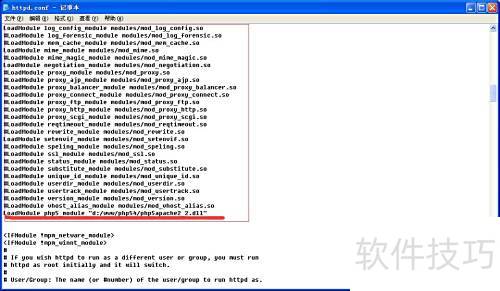
18、 在服务器接收到PHP文件请求时,才会执行PHP程序。
19、 在第386行之后插入代码:AddType application/x-httpd-php .php,以正确配置PHP文件的MIME类型。
20、 修改配置时需定位PHP配置文件所在路径,可通过设置PHPIniDir指令指定php.ini文件目录。
21、 PHPIniDir C:/www/PHP54
22、 上述代码可插入文件任意位置,不受位置限制。
23、 如图:
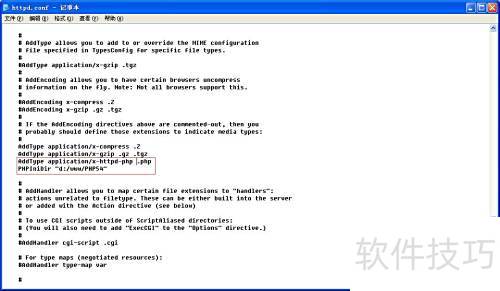
24、 至此,Apache已成功与PHP程序集成。
25、 PHP连接MySQL数据库操作
26、 修改php.ini文件中的两个配置项
27、 将;extension=php_mysql.dll前面的分号删除即可启用该扩展功能。
28、 将extension_dir = d:phpext改为你的实际PHP安装目录路径即可。
29、 双击MySQL安装程序,连续点击下一步进行安装,过程中选择安装模式时,选用Typical(完整安装)即可完成设置。
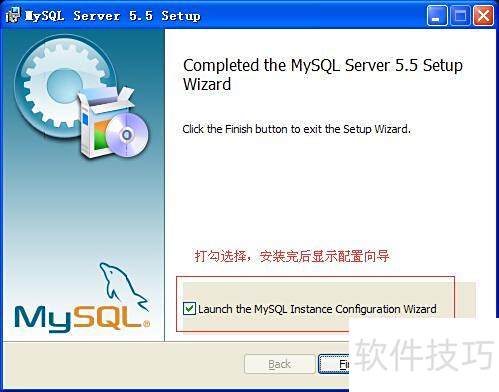
30、 完成操作后点击完成,将弹出配置向导,重点介绍其使用方法与功能。
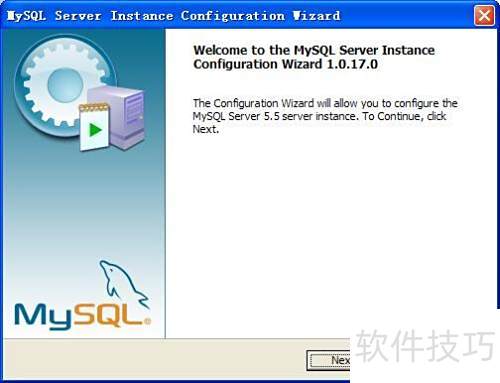
31、 点击下一步,选择配置模式
32、 点击下一步,选择服务器模式选项。
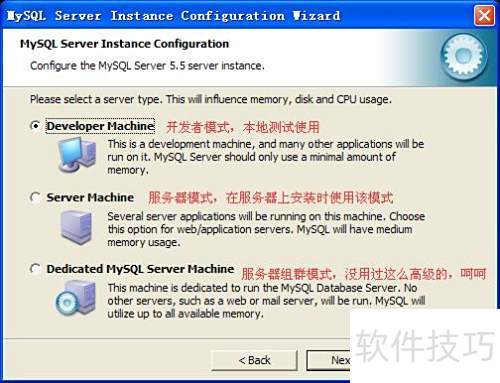
33、 点击下一步,选择数据库支持模式
34、 点击下一步,设置数据库配置及备份文件存储路径。

35、 点击下一步,设置数据库同时连接的最大用户数。

36、 点击下一步,进入服务器端口设置,保持默认配置即可。
37、 点击下一步,进入MySQL默认编码设置界面。
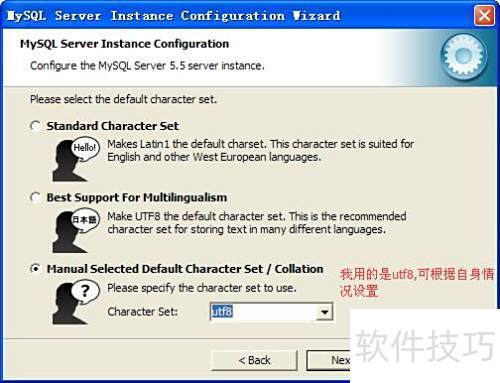
38、 点击下一步,进入电脑启动界面,配置MySQL服务自动启动。
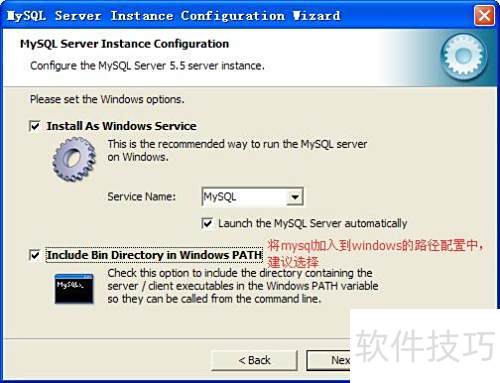
39、 点击下一步,设置MySQL数据库密码
40、 点击执行继续,完成安装步骤。
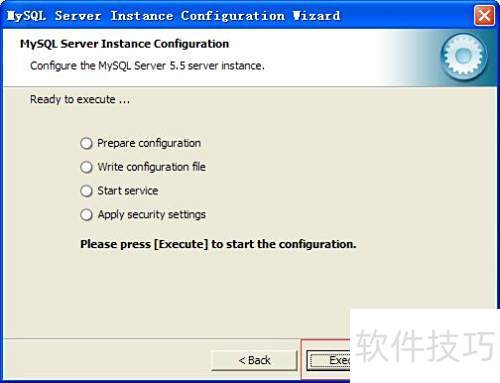
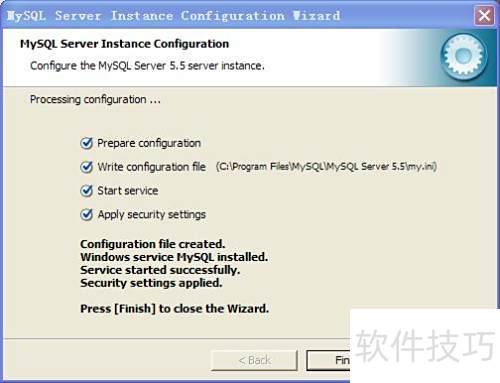
41、 独立服务器部署多站点原理示意图

42、 在http.conf文件里查找vhosts关键字,定位相关配置内容。
43、 取消注释 conf/extra/httpd-vhosts.conf 前的井号,启用虚拟主机配置文件的加载功能。
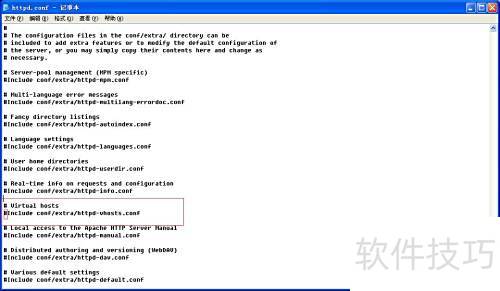
44、 进入apacheconfextra目录,找到httpd-vhosts.conf文件并打开。文件末尾有两个示例站点配置,删除其中一个,保留另一个并根据需要修改相关参数完成配置即可。
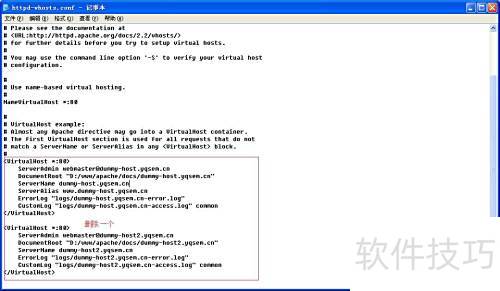
45、 按图示修改每一行代码内容

46、 多个站点只需复制代码并修改相应部分即可完成虚拟主机的多站点配置。
47、 启用虚拟主机后,Apache默认站点设置将被覆盖而失效。














